Draaitabel in Excel met meerdere tabellen!
“Ik wil in ieder geval leren hoe een draaitabel werkt!” Dat is één onderwerp die ik altijd hoor tijdens een cursus tijdens het voorstelrondje. Logisch ook, want het is vaak gebruikt en ook relatief simpel. Let wel op, het is niet altijd de beste oplossing voor een probleem om een draaitabel te gebruiken. Voor mij dus de stelregel:
‘Een rapportage maak je met behulp van formules en een incidentele analyse maak je met een draaitabel!’
In deze nieuwsbrief meer over het maken van een draaitabel en (voor de gevorderden) uitleg over hoe je een draaitabel maakt op basis van twee tabellen. Ook vind je in deze nieuwsbrief de ervaring van één van onze klanten, Van Berlo. Wil je meer leren over Excel of wil je nog wat handige tips? Kijk dan even onder aan deze brief voor wat we de komende tijd voor jou in de planning hebben.
Een draaitabel maken, de basis!
Hoe maak je nu een draaitabel? Eigenlijk is het betrekkelijk eenvoudig en ja, dat zeg ik vaker, maar in dit geval is het echt eenvoudig. Een draaitabel maak je met de volgende stappen:
- Selecteer de tabel waar je de draaitabel op wil baseren.
- Ga naar het menu Invoegen en kies voor draaitabel.
- Check of je bereik goed is.
- Klik op Ok.
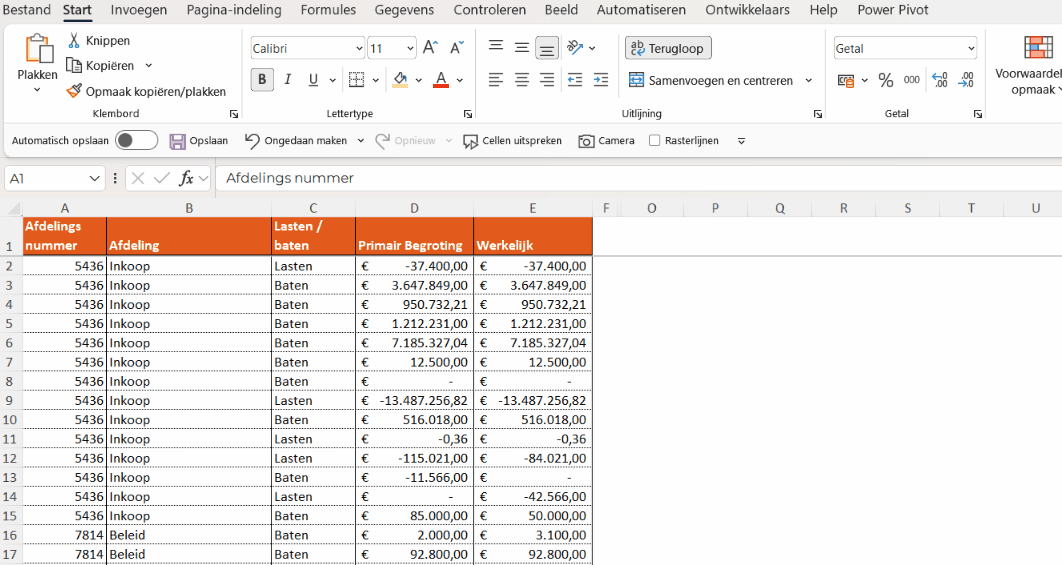
Je hebt nu een draaitabel, maar nog geen informatie. Om je draaitabel te vullen sleep je de kolomtitels die je rechtsboven ziet naar de vakken Filters, Kolommen, Rijen en Waarden.
Je hebt nu een draaitabel met informatie. Let ook op dat je bovenin je scherm twee hulpmenu’s hebt gekregen. Vooral de eerste daarvan is belangrijk, daar kun je bijvoorbeeld via Veldinstellingen er voor kiezen om niet de Som van een kolom te zien, maar juist het aantal. Ook zit daar de knop vernieuwen. (LET OP!) Deze MOET je aanklikken indien je de gegevens waarop de draaitabel is gebaseerd vernieuwt, anders werk je met oude data.
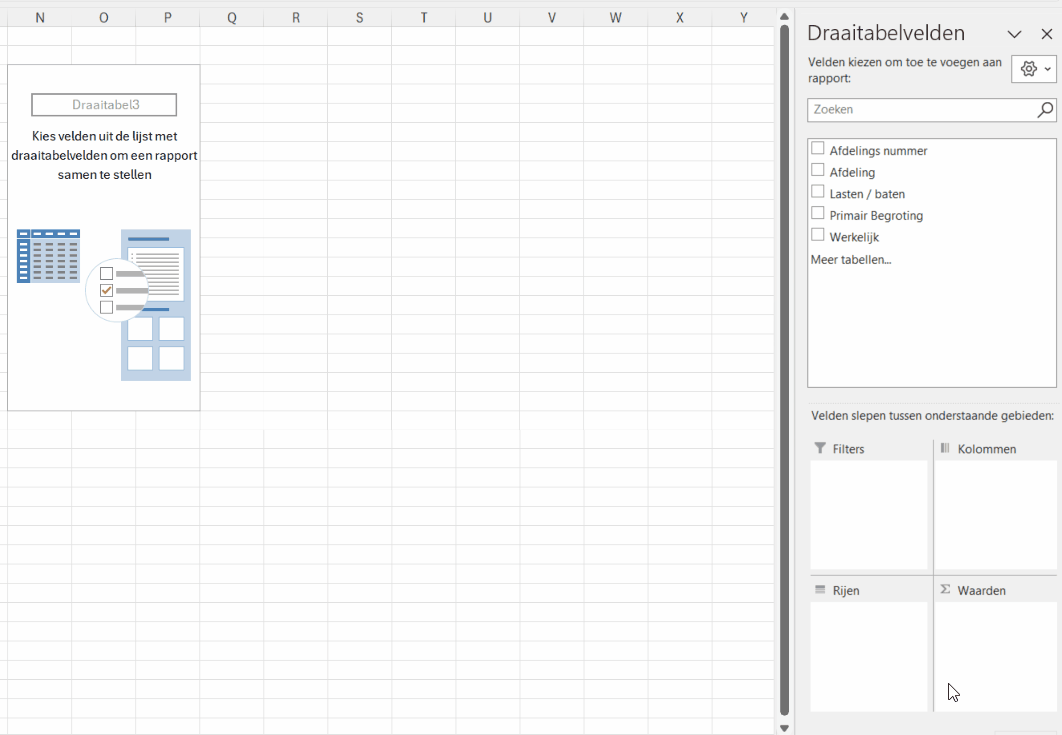
Workshop Basis Excel
De Excel werkzaamheden die je nu in Excel uitvoert versnellen? Na afloop van onze Workshop Basis Excel werk je effectiever en sneller met Excel. Schrijf je dan ook snel in voor de workshop basis Excel!
Klantervaring!

Opdracht: Door de jaren heen hebben we bij VAN BERLO meerdere cursussen Excel op maat mogen verzorgen. Op basis van de bestanden uit de praktijk van de cursisten hebben wij voor verschillende niveaus cursussen verzorgd. Helemaal op maat dus! Aan het woord is Lidewij Rombout, onze contactpersoon bij VAN BERLO.
Wat heeft je ertoe gebracht om een cursus op maat te kiezen?
“Het doel was om het kennisniveau van onze collega’s in Excel verder te verhogen.”
Wat is de toegevoegde waarde van de cursus Excel?
“Omdat je tijdens de cursus met je eigen Excel documenten werkt geeft dat direct resultaat.”
Hoe is de samenwerking met Ter Zake Excel verlopen?
“Heel goed. Fijn dat jullie bereikbaar blijven voor eventuele vragen.”
Wat zou je tegen anderen zeggen die overwegen om met Ter Zake Excel in zee te gaan?
“Doen! Afstemming op persoonlijke wensen en behoeften is goed.”

Reacties van cursisten
“Goede uitleg. Tijd wordt niet verspild aan ondeskundigheid. Aan de lesgeving is te zien dat de docent het vak beheerst, maar ook kan overbrengen.”
“Zeer tevreden over de cursus. Docent is zeer deskundig en heeft een hele brede kennis van Excel.”
“Betrokken docent wel verstand van Excel, Zeer enthousiast en gedreven.”
Draaitabel in Excel met meerdere tabellen (voor gevorderden)
1 Hoe kun je nu een draaitabel maken op basis van twee tabellen? Om tabellen te kunnen koppelen moet je vanzelfsprekend minimaal twee tabellen hebben (let op, de gegevens moeten echt als tabel zijn opgemaakt). In ons voorbeeld hebben we twee tabellen die heel erg op elkaar lijken, alleen heeft de ene tabel de primaire begroting en de andere tabel de werkelijke kosten.
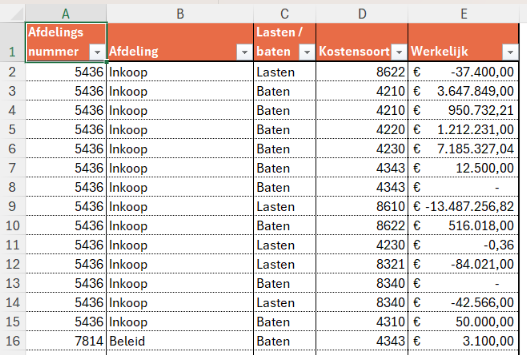
2 In één van de twee bestanden kun je nu de draaitabel gaan maken. Het eerste dat je moet doen is een koppeling maken vanuit het ene bestand naar het andere bestand. Dit doe je door naar het menu Gegevens te gaan en te kiezen voor Gegevens ophalen. Daarna kies je voor Uit bestand en Uit Excel-werkmap.
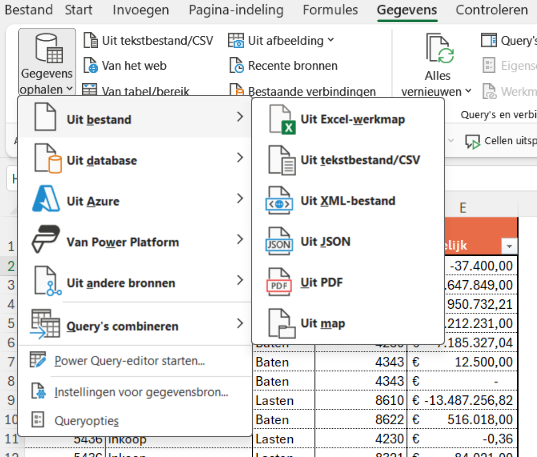
3 Je kiest vervolgens het juiste bestand, en klikt op Ok. Daarna kies je de tabel die je wilt koppelen.

Als je de juiste data hebt kies je vervolgens voor Laden. De gegevens zijn nu in je bestand geladen. Er zit nu ook een koppeling tussen de twee bestanden.
Wil je de gegevens bijwerken dan klik je in Query voor vernieuwen. Let op, vergeet dit niet, anders zit je ook hier met oude data te werken.
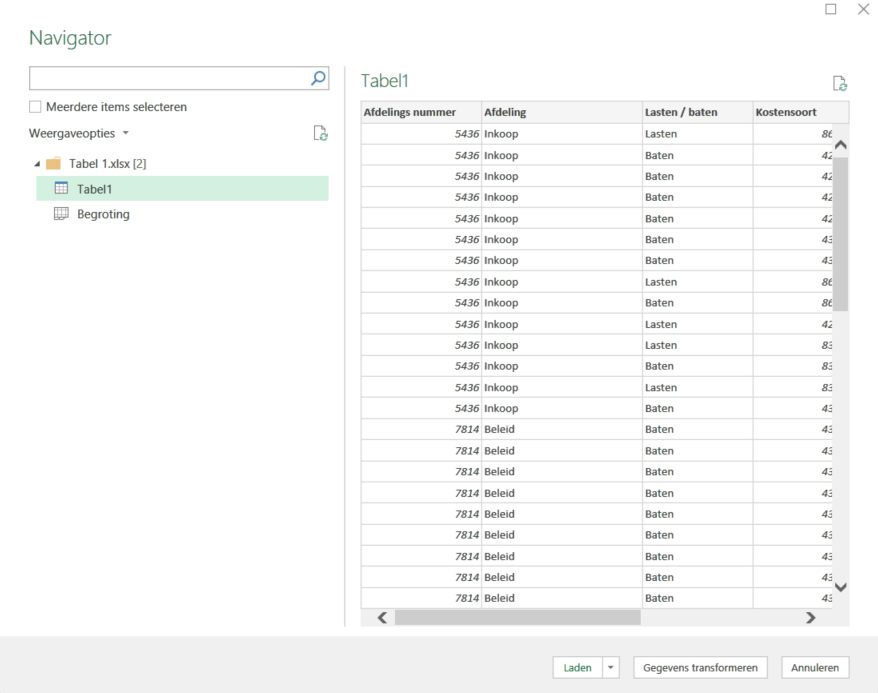
4 Daarna maak je een draaitabel zoals eerder uitgelegd in deze nieuwsbrief. Let op dat je bij het aanmaken van de draaitabel er voor kiest om het vinkje aan te zetten bij ‘Deze gegevens toevoegen aan het Gegevensmodel’.
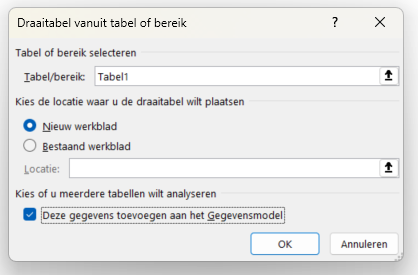
5 De draaitabel is nu aangemaakt. Als je rechts in je scherm, onder Draaitabelvelden, klikt op Alle zie je de tabellen die je kunt gebruiken om zo te verslepen naar de Filters, Rijen, Kolommen en Waarden.
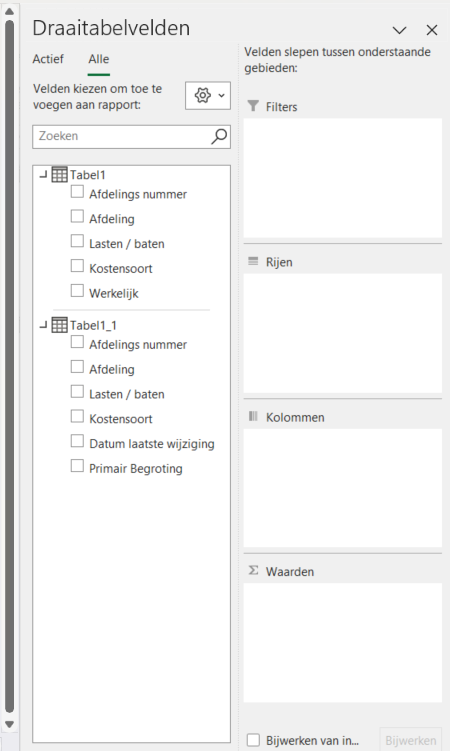
6 Op het moment dat je velden naar de verschillende onderdelen in de draaitabel sleept krijg je bovenstaand scherm te zien. De vraag is of jij zelf de relatie tussen de twee tabellen wilt maken of dat je dit aan Excel overlaat.
Een relatie is een overeenkomende waarde. Meestal betreft dit een unieke code, in ons voorbeeld Afdelingsnummer. Op basis van deze relatie kun je een koppeling maken tussen de twee tabellen en dus gegevens uit beide tabellen met elkaar vergelijken.
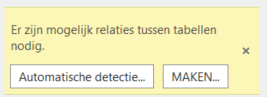
Workshop Basis Excel
Heb je moeite om in Excel een tabel mooi op te maken of gebruik je Excel wel, maar nog teveel op een basisniveau? Dan kost dat vaak veel tijd en vooral ook frustratie. Door te leren hoe je basisformules moet toepassen, filteren en tabellen goed te ontwerpen en op te maken kun je veel tijd besparen. Schrijf je dan ook snel in voor de workshop basis Excel!
Deel dit Artikel
